
时间:2020-10-21 23:19:38 来源:www.win10xitong.com 作者:win10
今天又有一名朋友来问小编一个问题,就是Win10 ipv6无网络访问权限的情况该怎么解决,其实不知都还有多少用户遇到了Win10 ipv6无网络访问权限的问题,那我们可不可以自己独立解决呢?小编先给大家说一下简单的措施:1、点击桌面右下角网络图标,选择"网络和Internet设置";2、点击"以太网——网络和共享中心",进入"网络和共享中心"就很快的能够处理好这个问题了。Win10 ipv6无网络访问权限的问题到底该怎么弄,我们下面一起就起来看看它的详细解决要领。
方法步骤
一、网络疑难解答自动修复
1、点击桌面右下角网络图标,选择"网络和Internet设置";
2、点击"以太网——网络和共享中心",进入"网络和共享中心";
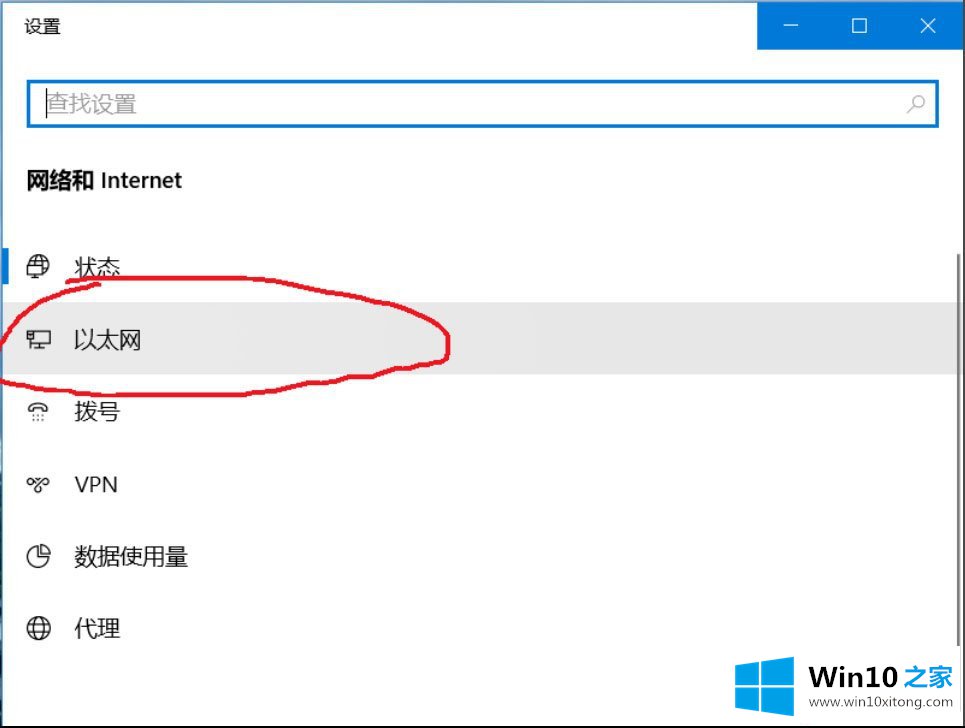
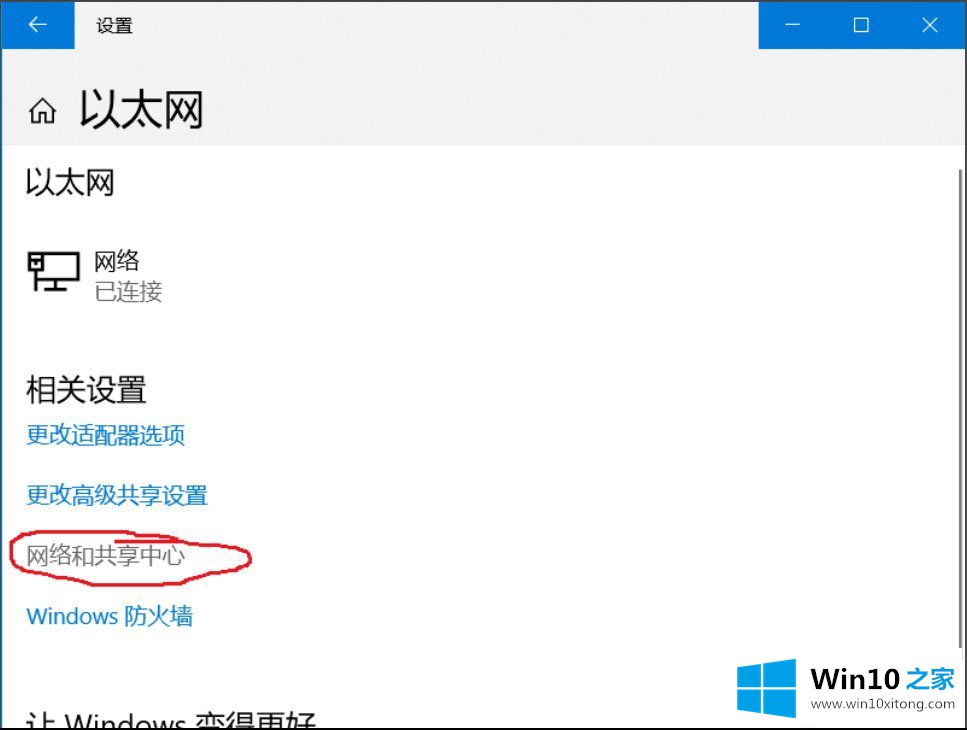
3、点击"问题和疑难解答",修复网络适配器和Internet连接。
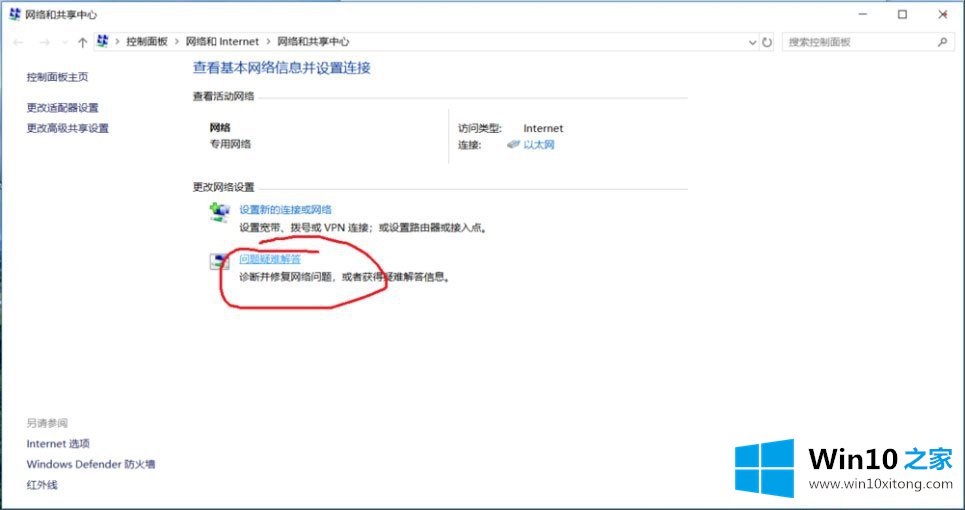
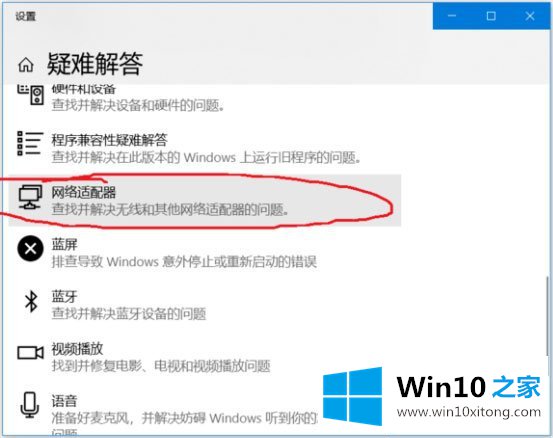
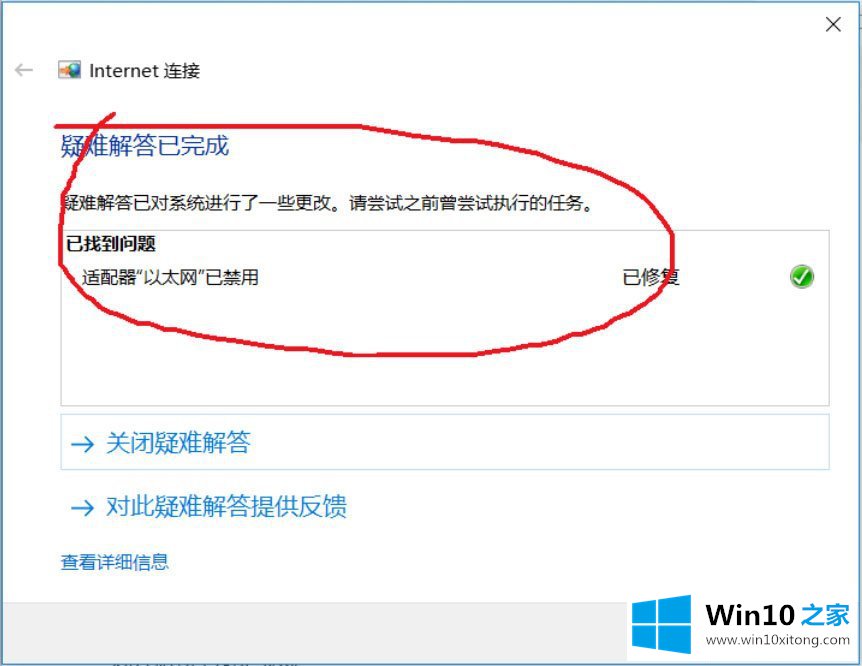
二、网络网卡禁用再启用
1、右键点击桌面网络图标,点击打开"网络和Internet设置";
2、点击"以太网——网络和共享中心",进入"网络和共享中心";
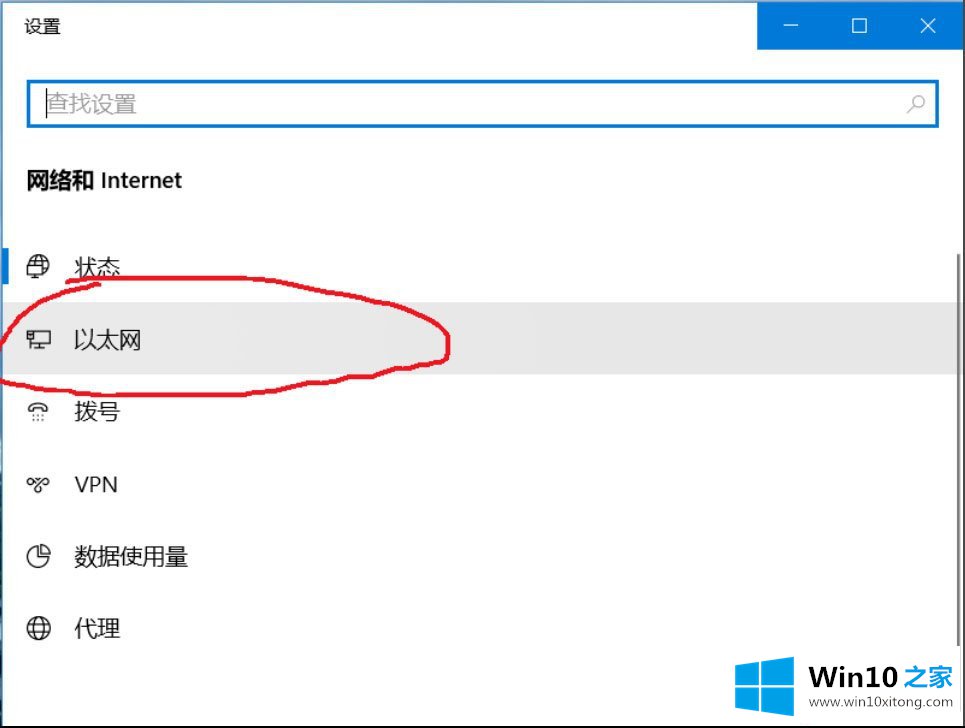
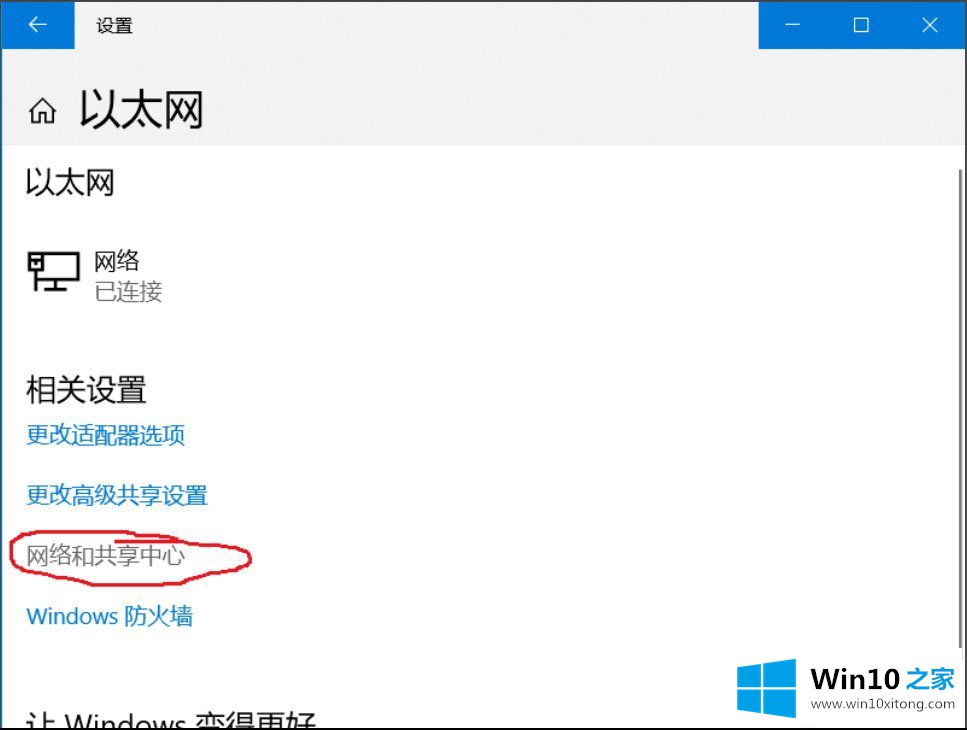
3、点击连接的以太网,点击禁用然后再启用。
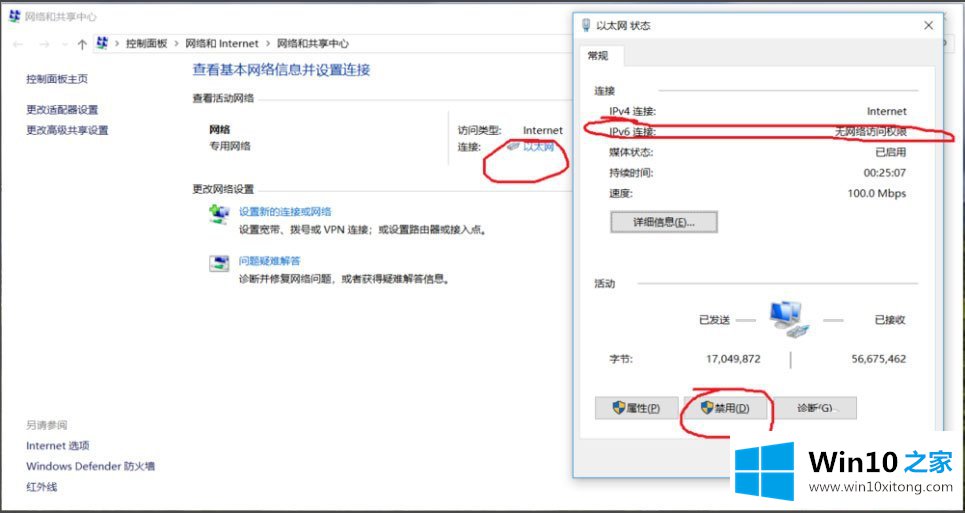
三、系统重新获取ipv6地址
1、键盘按住"Win+X"键,点击"Windows PowerShell(管理员)(A)";
2、输入"ipconfig /release6",点击回车键,查看并释放本地ipv6连接地址;
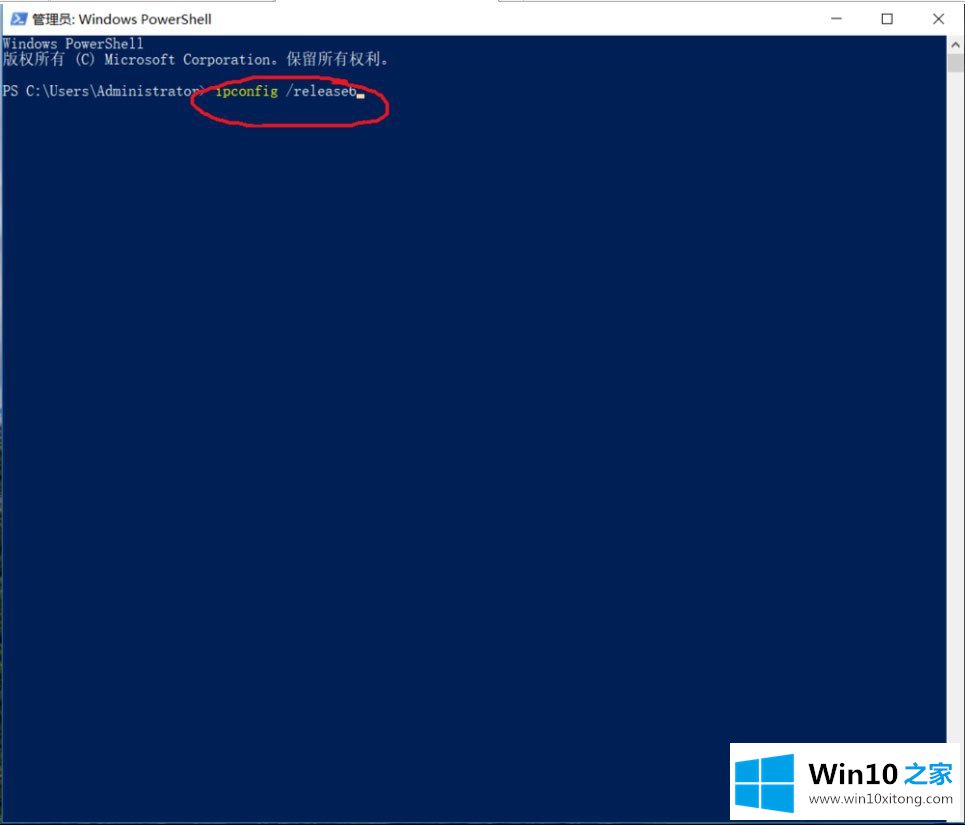
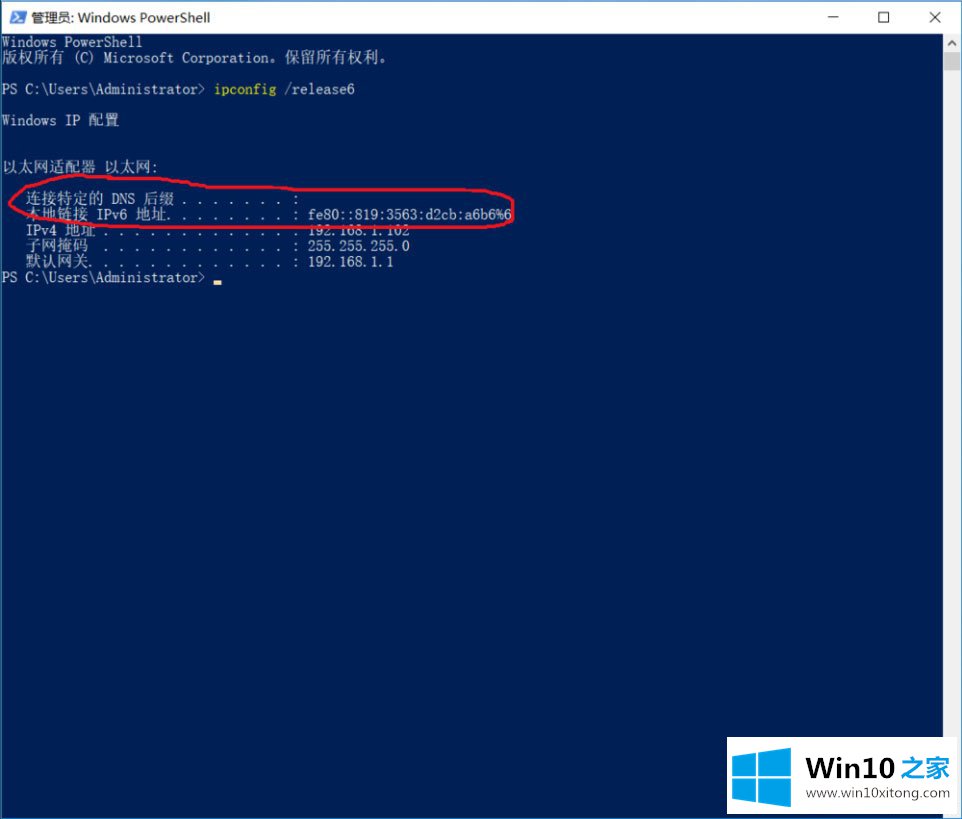
3、输入"ipconfig /renew6",点击回车键,ipv6即可连接。
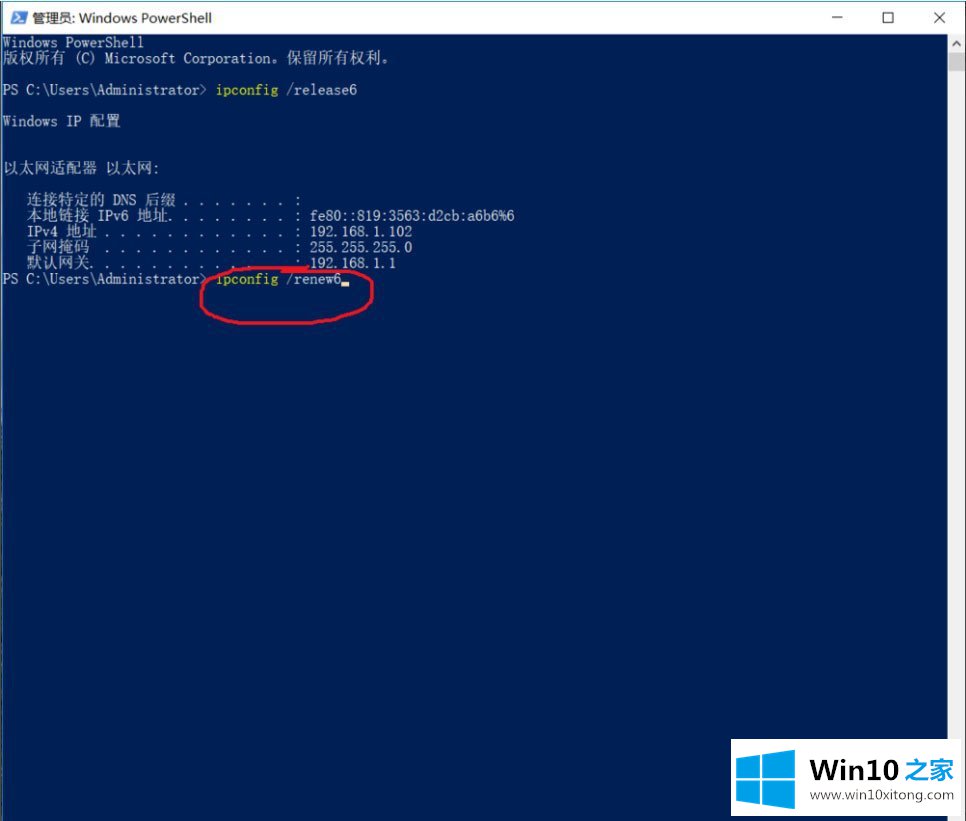
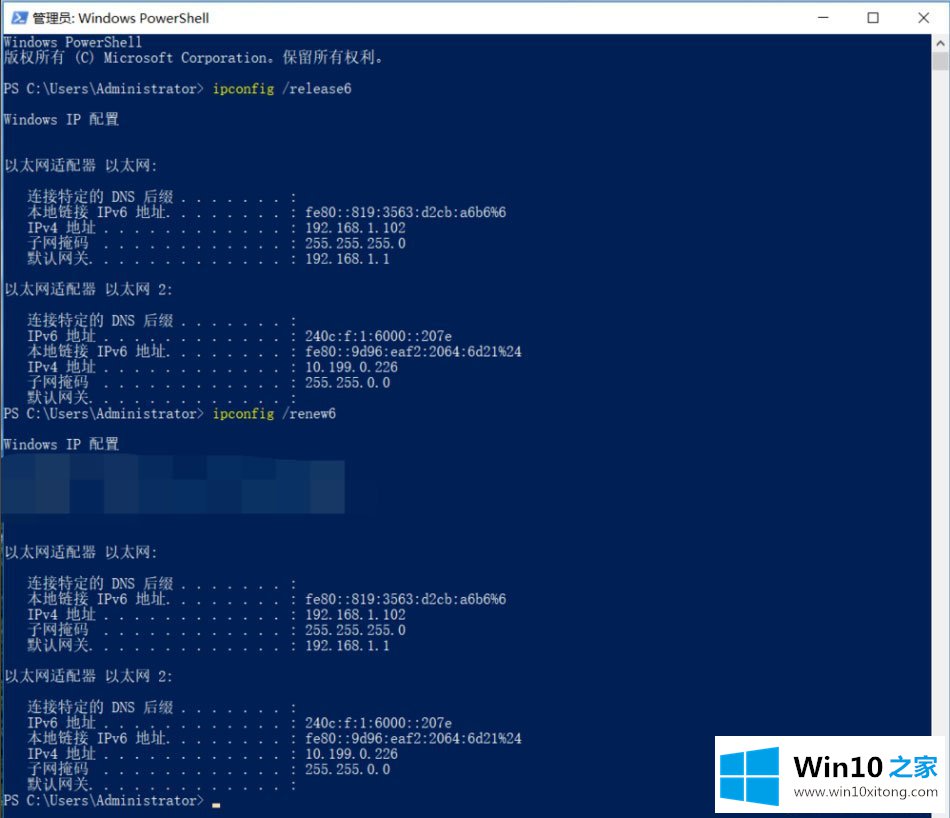
以上就是Win10 ipv6无网络访问权限的具体解决方法,按照以上方法进行操作后,相信就能解决该问题了。
总结下今天所述的内容,就是讲关于Win10 ipv6无网络访问权限的详细解决要领,大家都学会了上面的方法吗?我们欢迎各位继续关注本站,后面还会有更多相关windows知识分享给大家。